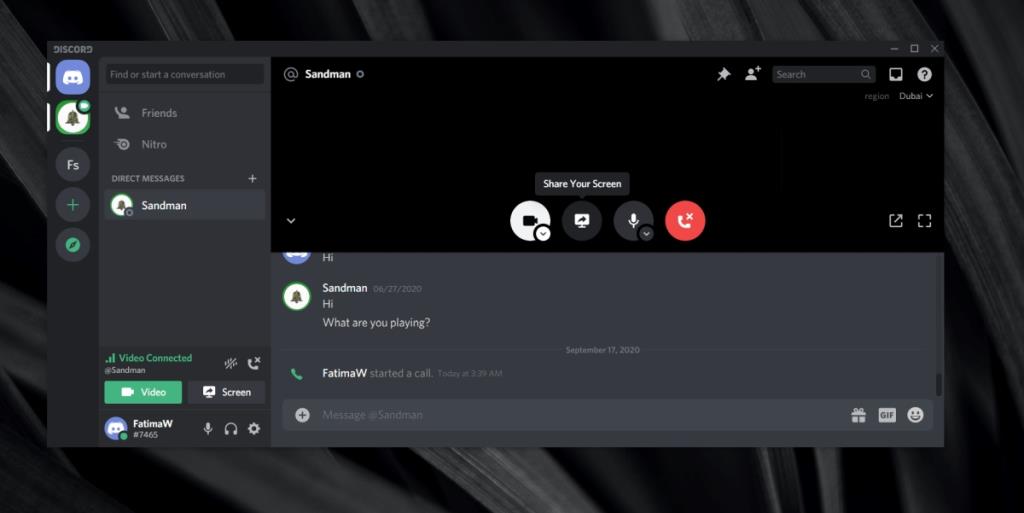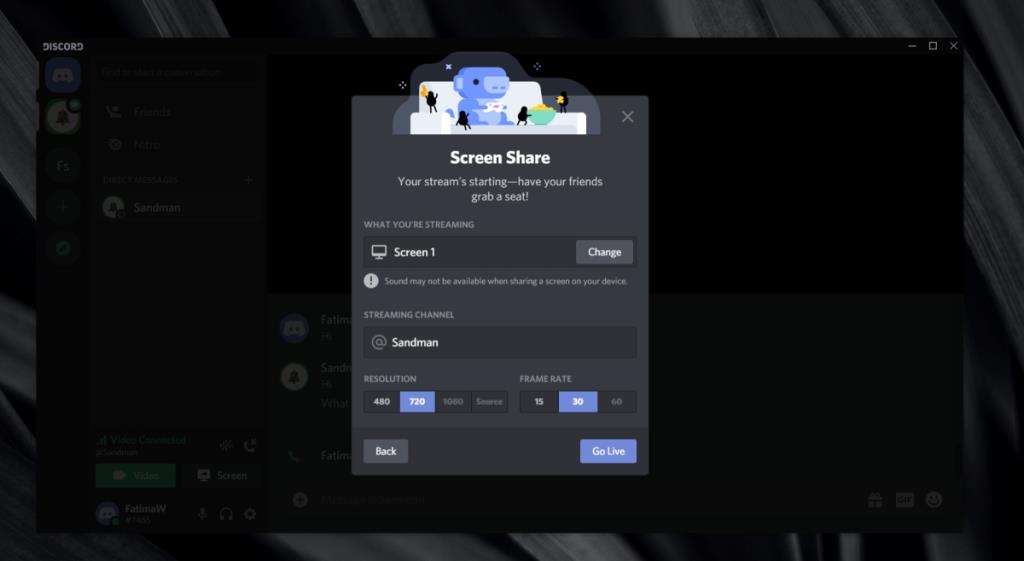Cơ sở người dùng của Discord được củng cố trong lĩnh vực trò chơi nhưng bạn sẽ thấy rằng nhiều người khuyên bạn nên sử dụng nó cho liên lạc cá nhân và công việc. Discord không thể cạnh tranh với các ứng dụng như Microsoft Teams nhưng nó là một lựa chọn thay thế khá tốt cho cả Slack và Skype.
Chia sẻ màn hình trên Discord
Cơ sở người dùng của Discord có xu hướng ảnh hưởng đến ấn tượng của hầu hết mọi người về ứng dụng, tức là đối với trò chơi. Trong khi bạn có thể phát trực tuyến đến Discord, ứng dụng cũng có thể được sử dụng cho các cuộc gọi điện video cơ bản và nó có thể chia sẻ màn hình hoặc một cửa sổ ứng dụng nhất định với bất kỳ ai khác.
- Mở Discord và chọn một nhóm hoặc chuỗi.
- Nhấp vào nút cuộc gọi điện video.
- Khi cuộc gọi đã được bắt đầu, hãy nhấp vào nút 'Chia sẻ màn hình của bạn' ( nút này nằm giữa webcam và micrô chuyển đổi).
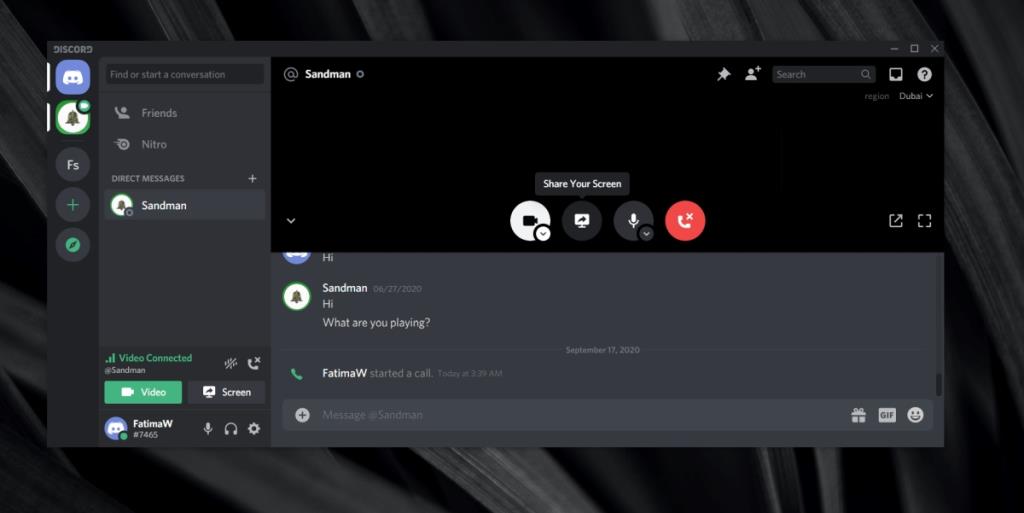
- Chọn những gì bạn muốn chia sẻ , tức là một cửa sổ đang mở trên màn hình của bạn hoặc toàn bộ màn hình. Các ứng dụng đã thu nhỏ sẽ không được liệt kê để chia sẻ.
- Chọn chất lượng phát trực tuyến và tốc độ khung hình bạn muốn chia sẻ luồng.
- Nhấp vào Phát trực tiếp.
- Khi cuộc gọi được trả lời, màn hình sẽ hiển thị cho tất cả những người tham gia.
- Nếu bạn muốn chia sẻ nguồn cấp dữ liệu webcam cũng như màn hình của mình, hãy nhấp vào biểu tượng máy ảnh để bật nó.
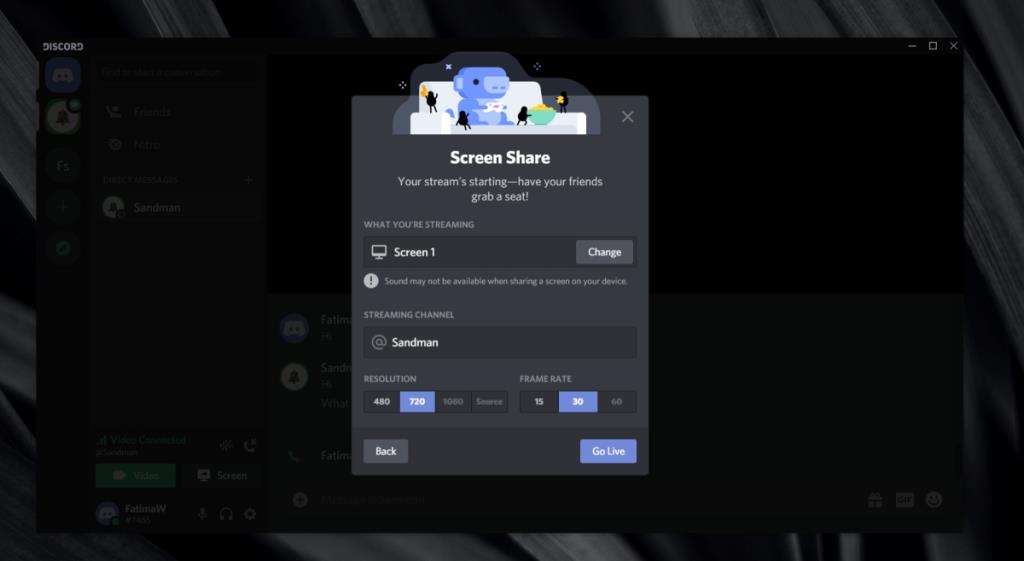
Lưu ý: Để chia sẻ màn hình của bạn với một phòng công cộng, trước tiên bạn phải có quyền để làm như vậy. Quyền cho các phòng công cộng được quản lý bởi mod hoặc quản trị viên. Bạn không thể chia sẻ màn hình với toàn bộ máy chủ.
Chia sẻ màn hình so với phát trực tiếp
Discord được biết đến với tính năng phát trực tiếp nhưng phát trực tiếp về cơ bản chỉ là chia sẻ màn hình của bạn với ai đó. Phát trực tiếp đồng nghĩa với việc phát một luồng lên một dịch vụ như YouTube hoặc Twitch trong khi chia sẻ màn hình chủ yếu là riêng tư và riêng tư giữa bạn bè hoặc một nhóm bạn.
Với Discord, mười người có thể chia sẻ màn hình của họ cùng lúc mà bạn sẽ không tìm thấy trong nhiều ứng dụng khác. Ngay cả Microsoft Teams cũng không cho phép nhiều người tham gia trong cùng một cuộc gọi chia sẻ màn hình của họ cùng một lúc.
Sự kết luận
Tính năng chia sẻ màn hình của Discord được đánh giá khá thấp. Nó không chỉ cho phép người dùng chọn chất lượng của luồng (độ phân giải và FPS) mà còn ổn định hơn nhiều so với chia sẻ màn hình trên Skype. Người dùng có thể chia sẻ cả máy tính để bàn và nguồn cấp dữ liệu máy ảnh của họ trong một cuộc gọi và điều này áp dụng cho tất cả những người có thể chia sẻ màn hình của họ, một lần nữa, đây không phải là một tính năng mà bạn sẽ tìm thấy trên nhiều công cụ họp trực tuyến phổ biến. Discord xử lý các luồng này đặc biệt tốt miễn là kết nối internet của bạn ổn định.